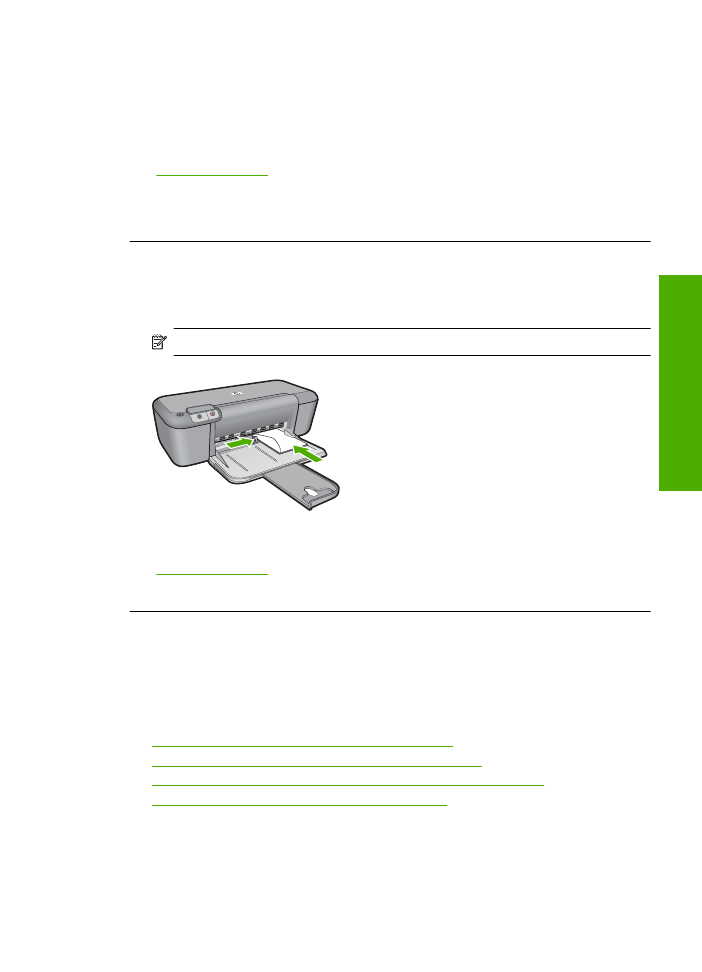
Halaman kosong keluar saat mencetak
Coba solusi berikut ini untuk menyelesaikan masalah. Solusi dicantumkan secara
berurutan, dengan solusi berpeluang terbesar terlebih dahulu. Jika solusi pertama tidak
menyelesaikan masalah, teruskan coba solusi yang tersisa sampai masalah
terselesaikan.
•
Solusi 1: Memeriksa tingkat tinta pada kartrij cetak
•
Solusi 2: Periksa halaman kosong pada akhir dokumen
•
Solusi 3: Memuatkan lebih banyak kertas ke dalam baki masukan
•
Solusi 4: Periksa pita pelindung pada kartrij cetak
Solusi 1: Memeriksa tingkat tinta pada kartrij cetak
Solusi:
Periksa level sisa tinta pada kartrij cetak.
Pemecahan masalah cetak
61
Meng
atas
i masalah
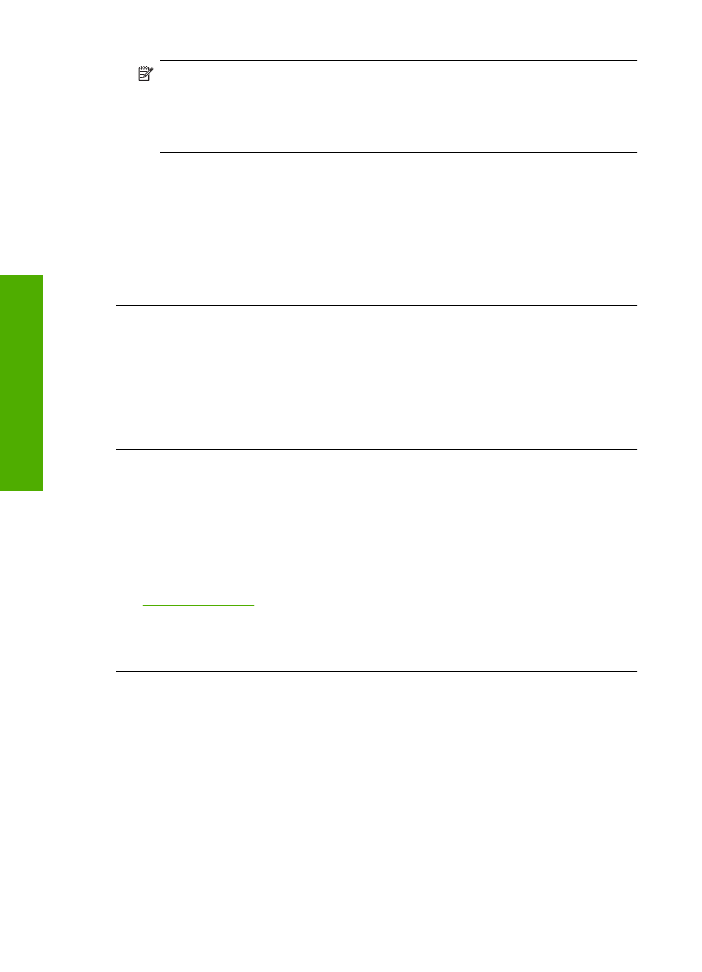
Catatan
Peringatan dan indikator tingkat tinta memberikan perkiraan hanya
untuk tujuan perencanaan. Saat Anda menerima pesan peringatan tinta tinggal
sedikit, pertimbangkan untuk menyediakan kartrij pengganti untuk menghindari
kemungkinan penundaan pencetakan. Anda tidak perlu mengganti kartrij cetak
sampai kualitas cetak menjadi sangat rendah.
Jika kartrij cetak masih memiliki tinta, namun Anda tetap menemukan masalah, cetak
laporan swauji untuk mengetahui apakah ada masalah pada kartrij cetak. Jika laporan
swauji menunjukkan suatu masalah, bersihkan kartrij cetak. Jika masalah tidak
teratasi, Anda mungkin perlu mengganti kartrij cetak.
Penyebab:
Jika Anda mencetak teks hitam, dan halaman yang keluar dari produk
kosong, katrij cetak hitam mungkin kosong.
Jika hal ini tidak menyelesaikan masalah, coba solusi berikutnya.
Solusi 2: Periksa halaman kosong pada akhir dokumen
Solusi:
Buka berkas dokumen di aplikasi perangkat lunak dan hapus halaman
ekstra atau baris di akhir dokumen.
Penyebab:
Dokumen yang Anda cetak berisi halaman kosong tambahan.
Jika hal ini tidak menyelesaikan masalah, coba solusi berikutnya.
Solusi 3: Memuatkan lebih banyak kertas ke dalam baki masukan
Solusi:
Jika produk hanya memiliki beberapa lembar yang tersisa, muatkan lebih
banyak kertas ke dalam baki masukan. Jika ada banyak kertas dalam baki masukan,
keluarkan kertas, ratakan tumpukan kertas ke permukaan rata, dan muat kembali
kertas ke dalam baki masukan.
Untuk informasi lebih lanjut, baca:
“Memuatkan media” pada halaman 23
Penyebab:
Produk kehabisan kertas.
Jika hal ini tidak menyelesaikan masalah, coba solusi berikutnya.
Solusi 4: Periksa pita pelindung pada kartrij cetak
Solusi:
Periksa setiap kartrij cetak. Pita mungkin telah dilepas dari kontak berwarna
tembaga, namun masih menutupi nosel tinta. Jika pita masih menutupi nosel tinta,
lepaskan pita dari kartrij cetak dengan hati-hati. Jangan sentuh nosel tinta atau kontak
berwarna tembaga.
Bab 5
62
Mengatasi masalah
Me
ngat
asi mas
alah
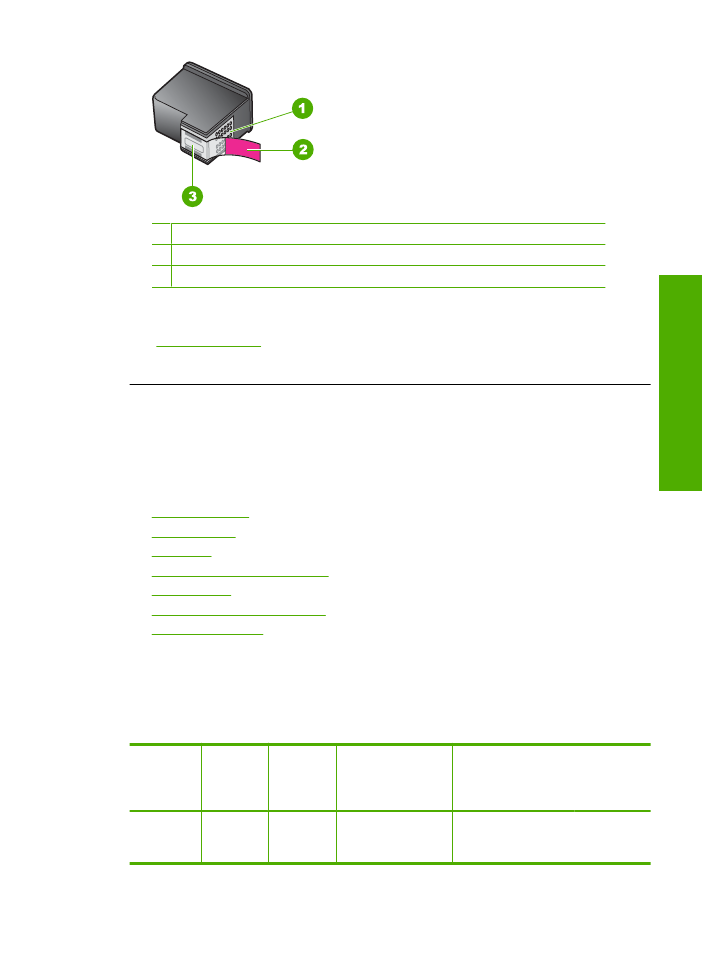
1 Kontak berwarna tembaga
2 Pita plastik dengan tab tarik merah muda (harus dilepas sebelum pemasangan)
3 Nosel tinta di bawah pita
Untuk informasi lebih lanjut, lihat:
“Mengganti kartrid” pada halaman 29
Penyebab:
Pita plastik pelindung hanya dilepaskan sebagian dari kartrij cetak.